Количество проданных дисков составляет растет впервые в поколении, отчасти потому, что их покупка — отличный способ поддержать любимые группы. Но есть проблема: вы не можете слушать компакт-диски на своих цифровых устройствах, если предварительно не скопируете их.
В давние времена — еще в 2001 году — люди умели это делать, но многое из того, что следовало помнить, было забыто.
Не беспокойтесь: мы здесь, чтобы напомнить вам (или, может быть, даже научить вас впервые в жизни), как копировать компакт-диски на вашем компьютере.
Получить оптический привод
Вы заметите, что компакт-диски, DVD-диски и Blu-ray имеют одинаковую форму, и любой привод, который может воспроизводить Blu-ray или DVD, также может читать компакт-диски. Возможно, у вас уже есть CD-привод на вашем компьютере, особенно если у вас есть настольный компьютер. Однако портативные компьютеры почти никогда больше не поставляются с оптическими приводами. Это связано с тем, что в своем стремлении сделать современные ноутбуки тоньше и легче производителям пришлось отказаться от громоздких оптических приводов. В конце 90-х это было бы огромной проблемой, но с появлением более быстрых подключений к Интернету и цифровых альтернатив музыке и фильмам большинство людей начали отказываться от оптических драйверов.
[Related: A modern guide to cassette tape players]
К счастью, вам не нужен внутренний оптический привод для копирования компакт-диска: внешние DVD-приводы, которые подключаются к вашему компьютеру через USB, стоят всего 23 доллара и легко справятся с этой задачей, и вам не придется нырять в подвал к родителям за копией. старый компьютер. Если вы хотите копировать Blu-ray, вам понадобится специальный привод, который, вероятно, обойдется вам примерно в 70 долларов — вы можете найти его в Интернете или в местном компьютерном магазине. Какой бы тип накопителя вы ни приобрели, убедитесь, что он совместим с USB-портами вашего компьютера, чтобы вам не пришлось тратить дополнительные деньги на адаптер или USB-концентратор.
Как копировать компакт-диски в Windows
Самый простой инструмент для копирования компакт-диска в Windows 11 — Проигрыватель Windows Media. Если вы достаточно взрослый, у вас, вероятно, остались ужасные воспоминания об этой программе, и вы можете предпочесть другие альтернативы для воспроизведения любимых мелодий. Но для копирования музыки новая версия Windows Media Player делает все очень просто.
Вставьте диск в дисковод для оптических дисков, и программа автоматически идентифицирует его вместе с обложкой альбома. У вас может возникнуть соблазн пойти прямо и щелкнуть Конвертировать CD кнопку, чтобы скопировать музыку на компьютер. Но перед этим обязательно проверьте настройки программы. Настройки копирования, который можно найти, нажав кнопку с тремя точками справа от интерфейса. Отсюда вы можете решить, в каком формате вы хотите сохранить свою музыку.
Под Формат заголовок, вы найдете раскрывающееся меню, в котором вы можете выбрать один из пяти различных аудиоформатов: AAC, MP3, WMA, FLAC и Apple Lossless. Если вас не волнует размер файла, если вы получаете высочайшее качество звука, вы можете изменить его на FLAC. Но если вас устраивает стандартное качество и вы хотите оптимизировать пространство, нет необходимости изменять этот параметр: значение по умолчанию — AAC со скоростью 256 кбит/с — это вполне разумный баланс между размером файла и качеством звука.
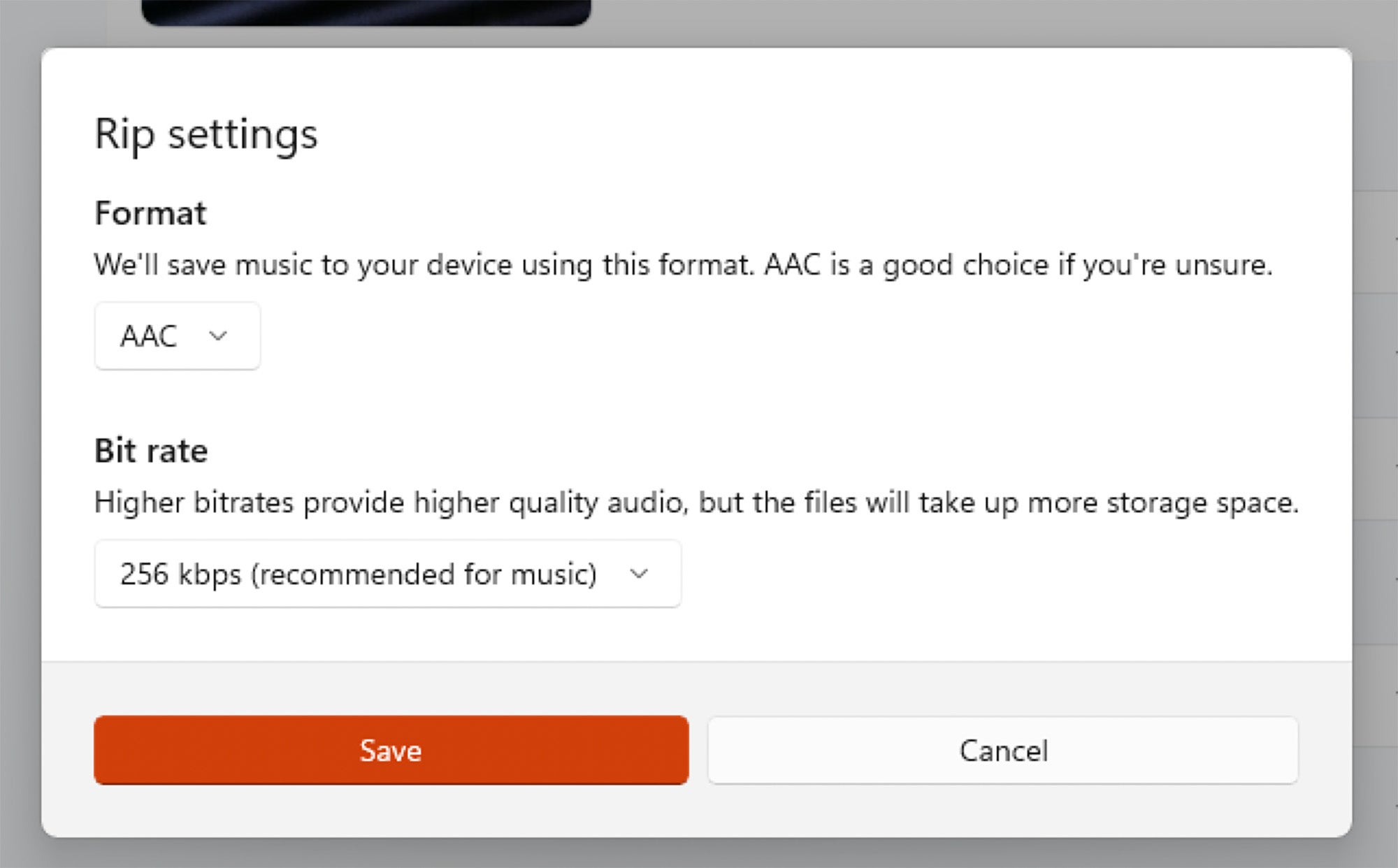
Теперь, когда вы выбрали выходной формат, вы можете нажать на него. Конвертировать CD кнопка. После завершения процесса примерно через 10 минут содержимое компакт-диска появится в папке «Музыка» для вашей учетной записи Windows. Вы можете оставить все это там, если хотите, или переместить в любую папку, которая вам нравится.
[Related: How to digitize all your VHS and cassette tapes]
Как копировать компакт-диски на Mac
Когда-то пользователи Apple копировали музыку, используя фирменную версию проигрывателя Windows Media Player, более известного как iTunes. Этой программы больше нет, но ее место заняло приложение «Музыка».
Чтобы использовать приложение Apple Music для копирования компакт-диска, вставьте диск, и инструмент откроется.
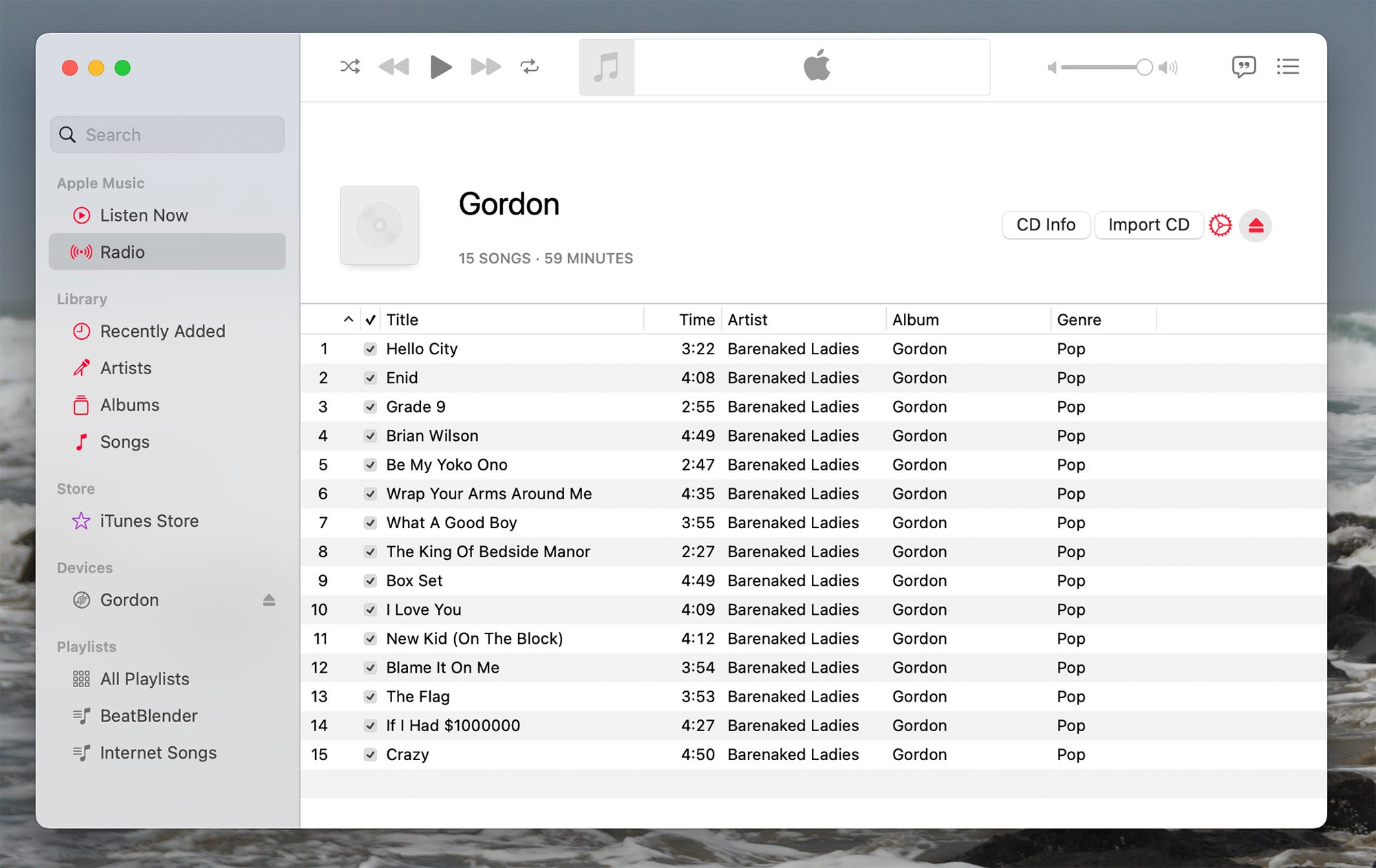
Приложение автоматически найдет информацию об исполнителе, альбоме и треке, но чтобы получить обложку альбома, вам нужно будет щелкнуть правой кнопкой мыши значок пустого альбома и выбрать Получить обложку альбома. После этого нажмите Импорт компакт-диска для копирования содержимого диска. В отличие от проигрывателя Windows Media, вам не нужно вручную устанавливать выходной формат, так как приложение «Музыка» будет спрашивать вас каждый раз перед началом процесса копирования.
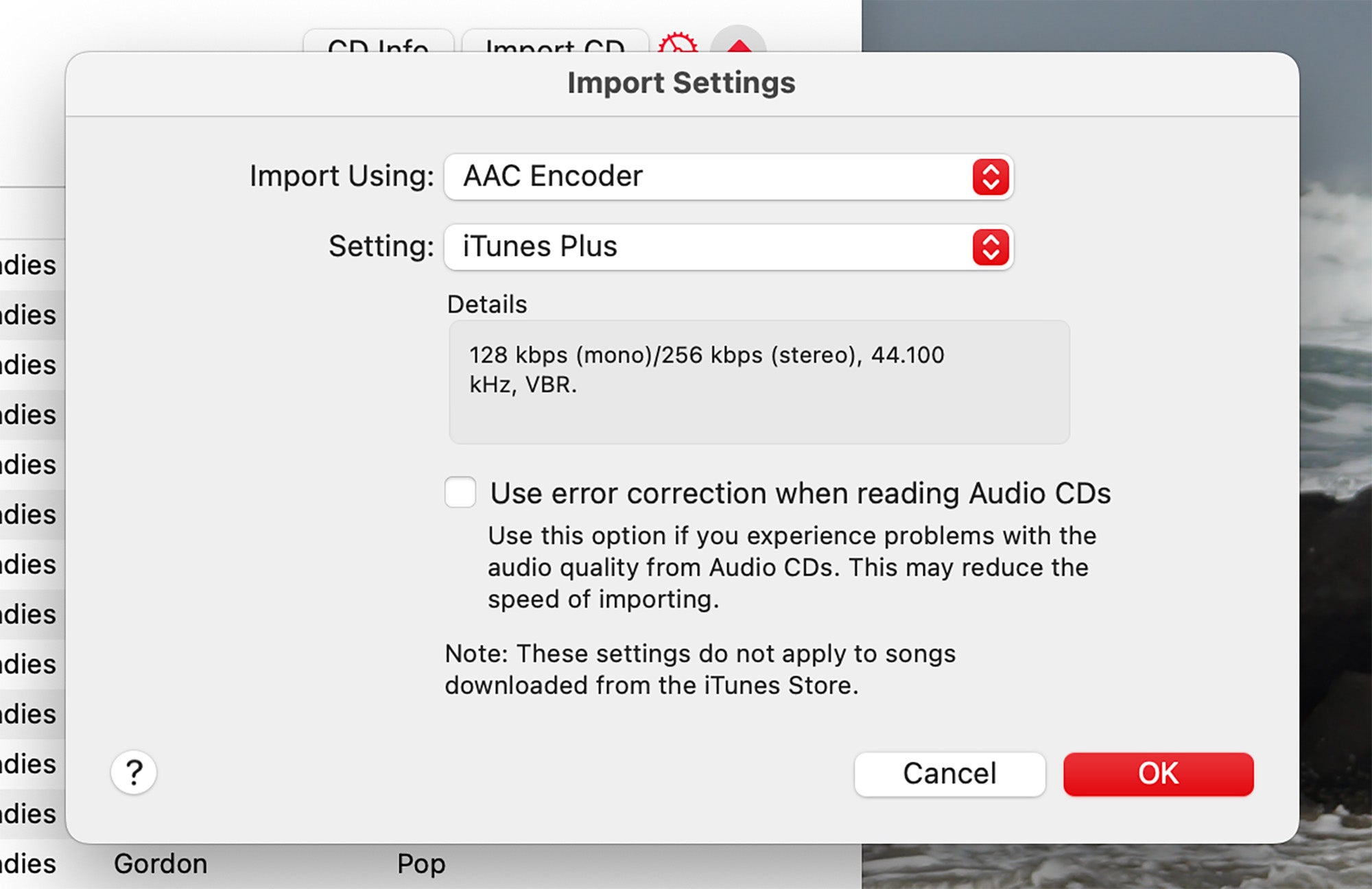
Платформа поддерживает AAC, AIFF, Apple Lossless, MP3 или WAV. Параметр по умолчанию, AAC, представляет собой отличный баланс между размером файла и качеством звука, поэтому меняйте этот параметр только в том случае, если вы хотите что-то конкретное или качество звука аудиофильского уровня.
После завершения процесса аудиофайлы появятся в папке «Музыка» в вашем домашнем каталоге. Вы можете слушать с помощью приложения «Музыка», если хотите, или любого другого приложения.

